Medtem ko je v Linuxu možno deliti datoteke z orodji, kot so Samba, FTP in SSH, ti pripomočki pogosto zahtevajo poigravanje s terminalskimi ukazi in v večini primerov ni GUI. Veliko ljudi ima raje te metode, vendar se ta članek osredotoča na enostavne GUI alternative, ki nudijo podobno funkcionalnost.
Torej, vskočimo.
GSConnect / KDE Connect (med namizji, namizji v / iz Androida)
Zahteve: Prejemnik in pošiljatelj morata imeti v skupni rabi datotek nameščeno aplikacijo GSConnect ali KDE Connect za Android.
GSConnect je izvedba KDE Connect, prilagojena posebej za namizje GNOME.
KDE Connect je brezplačna in odprtokodna aplikacija za več platform, ki omogoča, da vaši napravi Linux in Android komunicirata med seboj, če sta v istem omrežju. Lahko varno delite vsebino, kot so obvestila, datoteke in sporočila SMS. KDE Connect omogoča tudi upravljanje namizja prek telefona Android.
GSConnect je na voljo kot razširitev Gnome Shell in ga lahko namestite od tukaj. Aplikacijo KDE Connect Play Store lahko prenesete od tukaj. Upoštevajte, da GSConnect morda ne bo deloval, če je v vaši napravi nameščen namizni program KDE Connect, zato vam svetujemo, da namestite samo enega od obeh.
Po namestitvi razširitve kliknite ikono napajanja na zgornji plošči, nato kliknite »Mobile Devices«, da jo razširite, nato pa kliknite »Mobile Settings«, kot je prikazano na spodnjem posnetku zaslona:
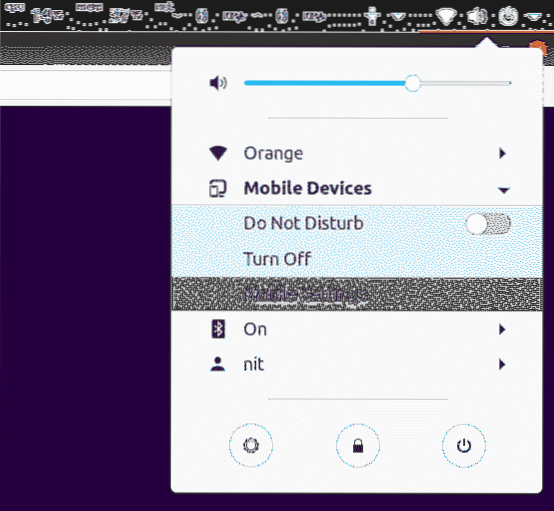
Kliknite gumb s tremi pikami, ki se nahaja v zgornji vrstici pravkar zagnanega novega okna aplikacije, nato pa kliknite gumb »Skupna raba«, da začnete deliti datoteko z drugo napravo, ki ima nameščeno aplikacijo GSConnect ali KDE Connect Android. Če morate napravo »seznaniti«, sledite navodilom na zaslonu, da naprave seznanite.

Datoteko lahko iz naprave Android pošljete tudi v namizni računalnik. Ko končate postopek seznanjanja, se prikaže možnost pošiljanja datotek. Morda boste morali tudi aplikaciji KDE Connect Android podeliti dovoljenja za dostop, branje in pisanje.
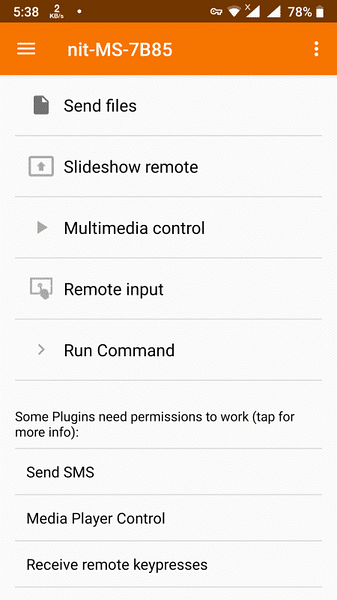
LAN-Share (med namizji)
Zahteve: Prejemnik in pošiljatelj morata imeti v skupni rabi datotek nameščeno in zagnano aplikacijo LAN-Share.
LAN-Share je, kot že ime pove, aplikacija za prenos datotek lokalnega omrežja (LAN) za Linux. Uporablja se lahko za brezžični prenos celotne mape ali več datotek brez dodatne konfiguracije.
Najnovejšo različico LAN-Share v obliki AppImage lahko prenesete od tukaj. Ko prenesete aplikacijo, jo naredite izvršljivo z upraviteljem datotek. Grafični uporabniški vmesnik je precej preprost, kliknite gumb »Pošlji«, izberite datoteko in nato izberite sprejemnik, da začnete deliti datoteke.
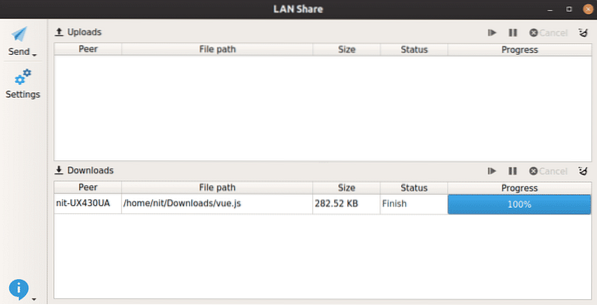
Teleport (med namizji)
Zahteve: Prejemnik in pošiljatelj morata imeti nameščeno in zagnano aplikacijo Teleport med skupno rabo datotek.
Teleport je preprosta in minimalistična aplikacija GTK3 za skupno rabo datotek med namiznimi računalniki, ki se izvajajo v istem lokalnem omrežju.
Če želite namestiti teleport v Ubuntu, zaženite spodnje ukaze:
$ sudo apt namestite flatpak$ flatpak remote-add --f-ne-obstaja flathub https: // flathub.org / repo / flathub.flatpakrepo
$ flatpak namestite flathub com.ulomek.teleport
Če želite zagnati aplikacijo, kliknite ikono aplikacije v zaganjalniku aplikacij ali zaženite spodnji ukaz:
$ flatpak run com.ulomek.teleportKo zaženete aplikacijo za teleport, bo samodejno zaznal drugo aplikacijo za teleport, ki se izvaja v drugem računalniku v istem omrežju. Vse kar morate storiti je, da kliknete »Pošlji datoteko« in sledite navodilom na zaslonu.
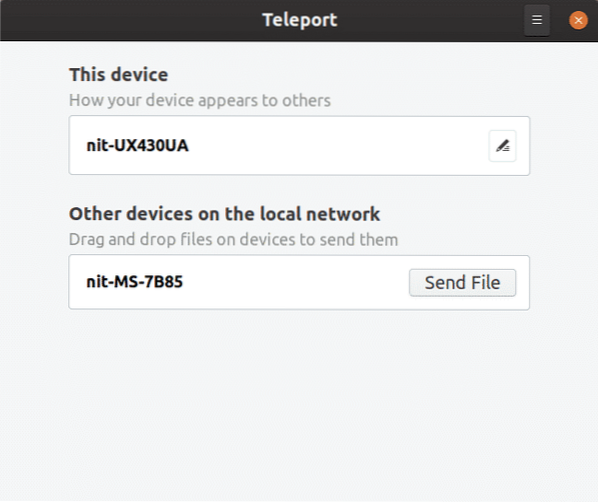
NitroShare (med namizji)
Zahteve: Prejemnik in pošiljatelj morata imeti nameščeno in zagnano aplikacijo NitroShare med skupno rabo datotek.
NitroShare je preprosta, a učinkovita aplikacija na več platformah za skupno rabo datotek med napravami v istem lokalnem omrežju. Zaradi česar se razlikuje od drugih, je zmožnost skupne rabe datotek med različnimi operacijskimi sistemi za namizja. NitroShare je na voljo za Linux, Windows in macOS.
NitroShare lahko prenesete iz uradnih repozitorijev Ubuntuja, namestite ga tako, da zaženete spodnji ukaz:
$ sudo apt namestite nitroshareNitroShare lahko zaženete iz zaganjalnika aplikacij, vendar morda ne boste videli nobenega okna GUI, ko se odpre, priklopljeno na sistemski pladenj. Preprosto kliknite na kazalnik v sistemskem pladnju in prikazal se vam bo majhen meni za ogled in sprožitev prenosov.
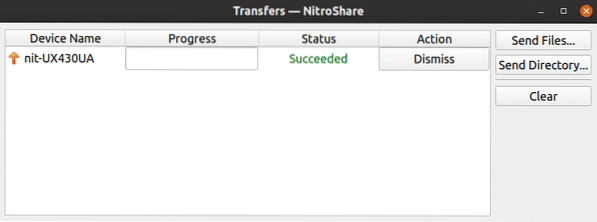
TrebleShot (med namizji, namizje za Android, Android za namizje)
Zahteve: Prejemnik in pošiljatelj morata med namestitvijo datotek namestiti in zagnati aplikacijo TrebleShot-Desktop ali TrebleShot Android.
TrebleShot je brezplačna in odprtokodna aplikacija za Android in namizne naprave, ki omogoča pošiljanje in prejemanje datotek prek lokalnega omrežja.
Aplikacijo TrebleShot za Android lahko prenesete iz Trgovine Play. Namizno aplikacijo lahko od tu prenesete v obliki AppImage.
Po zagonu aplikacije najdete zavihek »Prenosi« z gumbom »Pošlji datoteke« na dnu. Za začetek prenosa datotek kliknite gumb in sledite navodilom na zaslonu. TrebleShot omogoča tudi skupno rabo besedilnih sporočil med napravami na zavihku »Pretok besedila«.
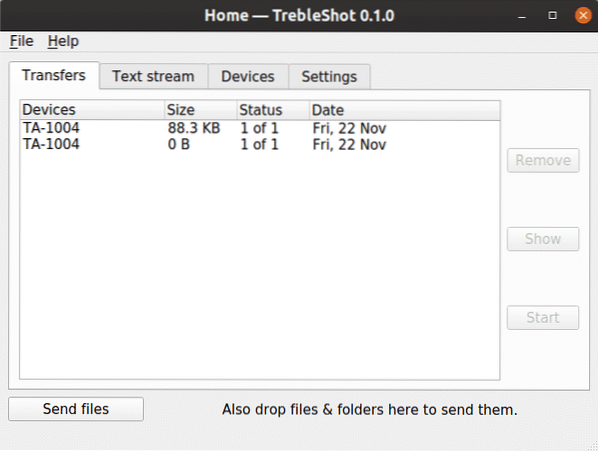
Uporabniški vmesnik aplikacije za Android je čist, minimalističen in funkcionalen.
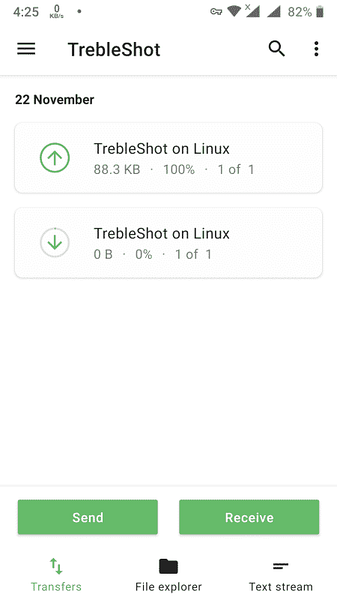
Snapdrop (med namizji, namizjem do / iz Androida, med napravo in brskalnikom Chrome ali Firefox)
Zahteve: Prejemnik in pošiljatelj morata imeti https: // snapdrop.net / URL, odprt v podprtem brskalniku.
Snapdrop je spletna aplikacija za skupno rabo datotek, ki se izvaja v vašem brskalniku. Po navdihu Applovega Airdropa ustvarja povezavo P2P z uporabo WebRTC za skupno rabo datotek. Datoteke niso nikoli shranjene na nobenem strežniku in ne uporabljajo niti baze podatkov.
Če želite začeti deliti datoteke, preprosto odprite https: // snapdrop.net / URL v brskalniku, ki se izvaja v napravi prejemnika in pošiljatelja.
Snapdrop bo samodejno zaznal sprejemno napravo in prikazal bo ikono, platformo in ime brskalnika. Za začetek skupne rabe kliknite ikono naprave.
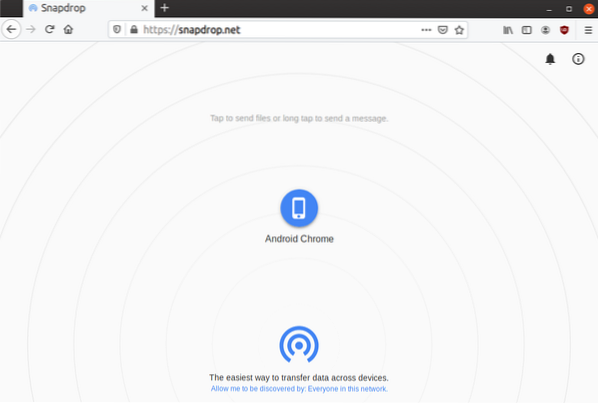
Snapdrop, ki se izvaja v Chromu za Android, pravilno zazna Firefox, ki deluje v Ubuntuju s https: // snapdrop.net / URL, odprt na zavihku, kot je prikazano na spodnjem posnetku zaslona:
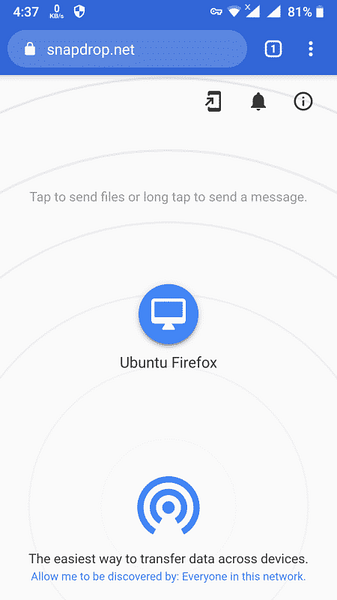
Ko datoteko delite z drugimi, bo prejemnik v brskalniku prejel obvestilo o prenosu datoteke.
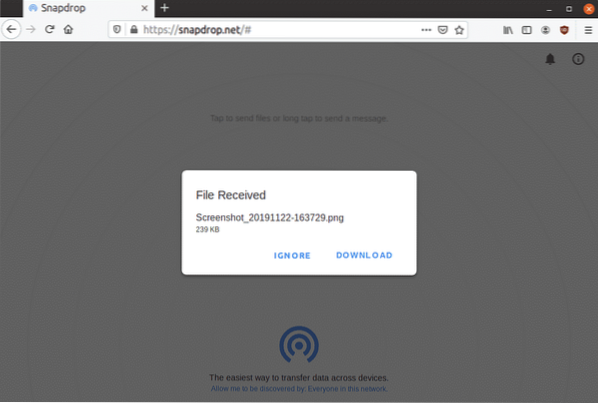
To je daleč moj najljubši način skupne rabe datotek med napravami in ni omejen na noben določen OS. Skupna raba datotek je omejena samo na enakovredne uporabnike v lokalnem omrežju, in kot smo že omenili, vam ni treba skrbeti, ali bodo vaše datoteke prešle na strežnike tretjih oseb.
Za zaključek vam priporočam, da vsaj enkrat preizkusite te aplikacije, da določite njihovo uporabnost glede na primere uporabe. Veliko teh aplikacij poleg skupne rabe datotek ponuja dodatne funkcije. KDE Connect / GSConnect je v bistvu švicarski vojaški nož, ki vam omogoča veliko stvari na daljavo na namiznem računalniku Linux.
 Phenquestions
Phenquestions


